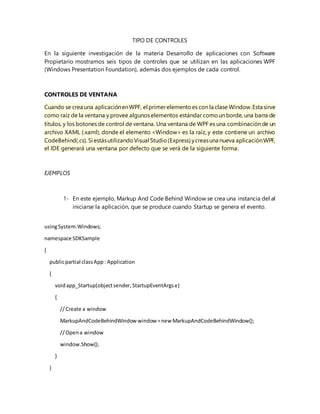
Foro 1
- 1. TIPO DE CONTROLES En la siguiente investigación de la materia Desarrollo de aplicaciones con Software Propietario mostramos seis tipos de controles que se utilizan en las aplicaciones WPF (Windows Presentation Foundation), además dos ejemplos de cada control. CONTROLES DE VENTANA Cuando se crea una aplicaciónenWPF, el primerelementoes con la clase Window.Esta sirve como raíz de la ventana y provee algunos elementos estándar comoun borde, una barra de títulos, y los botones de control de ventana. Una ventana de WPF es una combinación de un archivo XAML (.xaml), donde el elemento <Window> es la raíz, y este contiene un archivo CodeBehind(.cs).Si estásutilizandoVisual Studio(Express) ycreasuna nueva aplicaciónWPF, el IDE generará una ventana por defecto que se verá de la siguiente forma: EJEMPLOS 1- En este ejemplo, Markup And Code Behind Window se crea una instancia del al iniciarse la aplicación, que se produce cuando Startup se genera el evento. usingSystem.Windows; namespace SDKSample { publicpartial classApp: Application { voidapp_Startup(objectsender,StartupEventArgse) { //Create a window MarkupAndCodeBehindWindow window =new MarkupAndCodeBehindWindow(); //Opena window window.Show(); } }
- 2. } La ventana se abre finalmente llamando al Show método; el resultado se muestra en la ilustración siguiente. 2- Ejemplo donde usames, el Menú WPF viene con un control preciso para crear menús llamado Menú. Agregar items es muy simple - simplemente agregas los elementos del MenuItem a él, y cada MenuItem puede tener una gama de Sub- Items, permitiéndo crear menús jerárquicos comolos de muchas aplicaciones de Windows.: <Window x:Class="WpfTutorialSamples.Common_interface_controls.MenuSample" xmlns="http://schemas.microsoft.com/winfx/2006/xaml/presentation" xmlns:x="http://schemas.microsoft.com/winfx/2006/xaml" Title="MenuSample" Height="200" Width="200"> <DockPanel> <Menu DockPanel.Dock="Top"> <MenuItem Header="_File"> <MenuItem Header="_New" /> <MenuItem Header="_Open" /> <MenuItem Header="_Save" /> <Separator /> <MenuItem Header="_Exit" /> </MenuItem> </Menu> <TextBox AcceptsReturn="True" /> </DockPanel> </Window>
- 3. CONTROLES DE DISEÑO Los controles de diseño se utilizan para administrar el tamaño, las dimensiones, la posición y la disposición de los elementos secundarios. Permite al control de WPF participar en el diseño del formulario y recibir mensajes de teclado y de mouse. EJEMPLOS 1- La siguiente definición de UserControl1 se muestra razonablemente en tiempo de diseño pero se muestra como un tamaño fijo en tiempo de ejecución: <UserControl x:Class="ExampleApplication3.UserControl1" xmlns="http://schemas.Microsoft.com/winfx/2006/xaml/presentation" xmlns:x="http://schemas.Microsoft.com/winfx/2006/xaml" Height="300" Width="300"> <Grid Background="LightCyan" /> </UserControl> 2- La siguiente definición de UserControl1se muestra como un punto en tiempo de diseño pero se expande para llenar el padre Window en tiempo de ejecución: <UserControl x:Class="ExampleApplication3.UserControl1" xmlns="http://schemas.Microsoft.com/winfx/2006/xaml/presentation" xmlns:x="http://schemas.Microsoft.com/winfx/2006/xaml">
- 4. <Grid Background="LightCyan"/> </UserControl> CONTROLES DE PRESENTACION DE DATOS Los controles de presentación de datos comprenden cómoy cuándo ocurren los cálculos de diseño es esencial para crear interfaces de usuario en WPF EJEMPLOS 1. El siguiente ejemplo muestra un diseño simple <Grid Name="myGrid" Background="LightSteelBlue" Height="150"> <Grid.ColumnDefinitions> <ColumnDefinition Width="250"/> </Grid.ColumnDefinitions> <Grid.RowDefinitions> <RowDefinition /> <RowDefinition /> <RowDefinition /> </Grid.RowDefinitions> <TextBlock Name="txt1" Margin="5" FontSize="16" FontFamily="Verdana" Grid.Column="0" Grid.Row="0">Hello World!</TextBlock> <Button Click="getLayoutSlot1" Width="125" Height="25" Grid.Column="0" Grid.Row="1">Show Bounding Box</Button> <TextBlock Name="txt2" Grid.Column="1" Grid.Row="2"/> </Grid> 2. La ranura de diseño de TextBlock se traduce en una ruta mediante el método GetLayoutSlot . Esta técnica puede ser útil para mostrar el cuadro delimitador de un elemento. Private Sub getLayoutSlot1(ByVal sender As Object, ByVal e As RoutedEventArgs) Dim myRectangleGeometry As New RectangleGeometry
- 5. myRectangleGeometry.Rect = LayoutInformation.GetLayoutSlot(txt1) Dim myGeometryDrawing As New GeometryDrawing Dim myPath As New Path myPath.Data = myRectangleGeometry myPath.Stroke = Brushes.LightGoldenrodYellow myPath.StrokeThickness = 5 Grid.SetColumn(myPath, 0) Grid.SetRow(myPath, 0) myGrid.Children.Add(myPath) txt2.Text = "LayoutSlot is equal to " + LayoutInformation.GetLayoutSlot(txt1).ToString() End Sub CONTROLES DE EDICION DE TEXTO El control TextBox es el control más básico para introducir texto en WPF, permitiendo al usuario final escribirtextoplanoenuna sola línea para un formularioocomomúltipleslíneas como en un editor de texto. EJEMPLOS 1. En este ejemplo el control TextBox es algo tan usado que de hecho no se tiene que usar propiedades en él para tener un campo de texto funcional. <Window x:Class="WpfTutorialSamples.Basic_controls.TextBoxSample" xmlns="http://schemas.microsoft.com/winfx/2006/xaml/presentation" xmlns:x="http://schemas.microsoft.com/winfx/2006/xaml" Title="TextBoxSample" Height="80" Width="250"> <StackPanel Margin="10"> <TextBox /> </StackPanel> </Window> 2. Ejemplo dos, corregir errores ortográficos: Funciona igual a Microsoft Word, donde los errores ortográficos son subrayados y puede hacer clic derecho para alternativas sugeridas
- 6. <Window x:Class="WpfTutorialSamples.Basic_controls.TextBoxSample" xmlns="http://schemas.microsoft.com/winfx/2006/xaml/presentation" xmlns:x="http://schemas.microsoft.com/winfx/2006/xaml" Title="TextBoxSample" Height="160" Width="280"> <Grid Margin="10"> <TextBox AcceptsReturn="True" TextWrapping="Wrap" SpellCheck.IsEnabled="True" Language="en-US" /> </Grid> </Window> CONTROLES DE SELECCION Los controles de selección se utilizan para permitir que un usuario seleccione una o más opciones. El control ComboBoxes parecido al control ListBox en muchos sentidos, pero usa mucho menos espacio, ya que la lista de ítems se encuentra oculta cuando no se necesita. El control ComboBox es usado en muchos lugares dentro de Windows, pero para asegurarnos que todos saben cómo luce y cómo opera. EJEMPLOS 1. En ejemploquesemuestra a continuaciónse encuentra activadoel control al haberle hecho clic, lo que ocasiona que despliegue la lista de ítems. Como se puede ver en el código, el ComboBox, en su forma simple es muy fácil de usar. <Window x:Class="WpfTutorialSamples.ComboBox_control.ComboBoxSample" xmlns="http://schemas.microsoft.com/winfx/2006/xaml/presentation" xmlns:x="http://schemas.microsoft.com/winfx/2006/xaml" Title="ComboBoxSample" Height="150" Width="200"> <StackPanel Margin="10"> <ComboBox> <ComboBoxItem>ComboBox Item #1</ComboBoxItem>
- 7. <ComboBoxItem IsSelected="True">ComboBox Item #2</ComboBoxItem> <ComboBoxItem>ComboBox Item #3</ComboBoxItem> </ComboBox> </StackPanel> </Window> 2. En el siguiente ejemplo se obtiene la lista de todos los colores utilizando un enfoque basado en Reflection con la clase Colors. Se asigna la lista a la propiedad ItemsSource del ComboBox, el cual entonces representa cada color utilizando la plantilla que he definido en la porción XAML. using System; using System.Collections.Generic; using System.Windows; using System.Windows.Media; namespace WpfTutorialSamples.ComboBox_control { public partial class ComboBoxDataBindingSample : Window { public ComboBoxDataBindingSample() { InitializeComponent(); cmbColors.ItemsSource = typeof(Colors).GetProperties(); } } }
- 8. CONTROLES DE ACCION Los comandos permiten definir acciones en un único sitio, para posteriormente referirse a ellas desde cualquier control de la interfazde usuario (elementos de un menú, botones, etc). También es posible asociar atajos de teclado a los comandos, siendo éste método la forma ideal de ofrecer atajos de teclado en las aplicaciones. EJEMPLOS 1. En este ejemplo el uso la propiedad de Encabezado para definir la etiqueta del elemento, y se nota el guion bajo antes de cada primer letra de cada etiqueta. Le dice a WPF que use ese carácter como la tecla de acelerador, lo que significa que el usuario puede presionar la tecla ALT seguido de un carácter dado, para activar el elemento del Menú. Esto funciona desde el Item de Nivel superior, hasta lo más bajo dela jerarquía,se podrá presionarAlt,yluego F y luego N, para activarel item Nuevo. <Windowx:Class="WpfTutorialSamples.Common_interface_controls.MenuIconCheckableSample" xmlns="http://schemas.microsoft.com/winfx/2006/xaml/presentation" xmlns:x="http://schemas.microsoft.com/winfx/2006/xaml" Title="MenuIconCheckableSample"Height="150"Width="300"> <DockPanel> <MenuDockPanel.Dock="Top"> <MenuItemHeader="_File"> <MenuItemHeader="_Exit"/> </MenuItem>
- 9. <MenuItemHeader="_Tools"> <MenuItemHeader="_Manage users"> <MenuItem.Icon> <Image Source="/WpfTutorialSamples;component/Images/user.png"/> </MenuItem.Icon> </MenuItem> <MenuItemHeader="_Show groups"IsCheckable="True"IsChecked="True"/> </MenuItem> </Menu> <TextBox AcceptsReturn="True"/> </DockPanel> </Window> 2. Para el manejo de click. Cuando el usuario hace clic en un elemento de menú, generalmente querrá que pase algo. La forma más fácil es simplemente agregar un controlador de evento click al MenuItem, Como esto: <MenuItem Header="_New" Click="mnuNew_Click" /> private void mnuNew_Click(object sender, RoutedEventArgs e) { MessageBox.Show("New"); }